Photoshop Express là công cụ chỉnh ảnh hàng đầu được nhiều giới trẻ tin dùng với nhiều tính năng chuyên nghiệp nhưng thao tác lại khá đơn giản. Xem ngay hướng dẫn sử dụng Photoshop Express trên điện thoại để thử nghiệm nhiều công cụ chỉnh ảnh độc đáo và ‘sáng tạo’ ra bức hình ưng ý nhất nhé.

Hướng dẫn sử dụng Photoshop Express trên điện thoại
Thông tin về ứng dụng Photoshop Express
- Nền tảng: iOS 12.0 trở lên, Android 4.4 trở lên và Window
- Dung lượng: iOS ~269.2MB, Android khác nhau tùy điện thoại
- Loại ứng dụng: Nhiếp ảnh
- Nhà phát hành: Adobe
» Xem thêm: Cách sử dụng ứng dụng Snapseed chỉnh ảnh chuyên nghiệp
Hướng dẫn sử dụng Photoshop Express trên điện thoại
Công cụ chỉnh sửa ảnh “thần thánh” trên máy tính là Adobe Photoshop nay đã có bản dành riêng cho thiết bị di động dưới cái tên Photoshop Express. Để sử dụng, bạn chỉ cần thực hiện theo hướng dẫn sau:
Bước 1: Đầu tiên, bạn truy cập vào ứng dụng CH Play hoặc App Store sau đó tải app Adobe Photoshop Express về thiết bị rồi đăng nhập tài khoản vào để sử dụng (bạn có thể đăng nhập bằng Facebook, Gmail,.. ).
Bước 2: Sau đó hệ thống yêu cầu Cho phép truy cập vào Tất cả ảnh bạn chọn OK. Tiếp tục chọn mục Cho phép truy cập vào tất cả ảnh trong bảng tùy chọn.
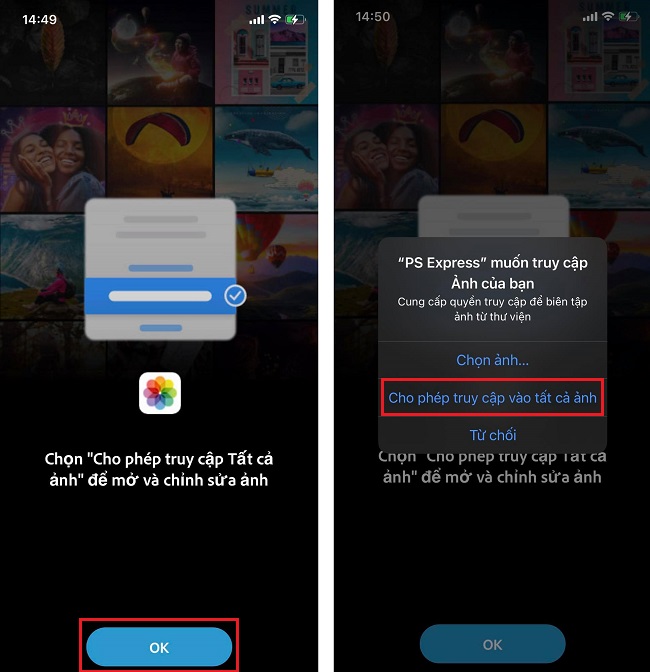
Chọn mục OK
Bước 3: Khi đã truy cập vào giao diện mới, bạn nhấn chọn mục Chỉnh sửa để thêm ảnh từ Thư viên hoặc chọn mục Chụp lại để lấy ảnh mới.
Bước 4: Trong mục sửa ảnh nhấn chọn Chủ đề, sau đó chọn sẵn chủ đề gợi ý bên dưới để thêm vào hình ảnh.
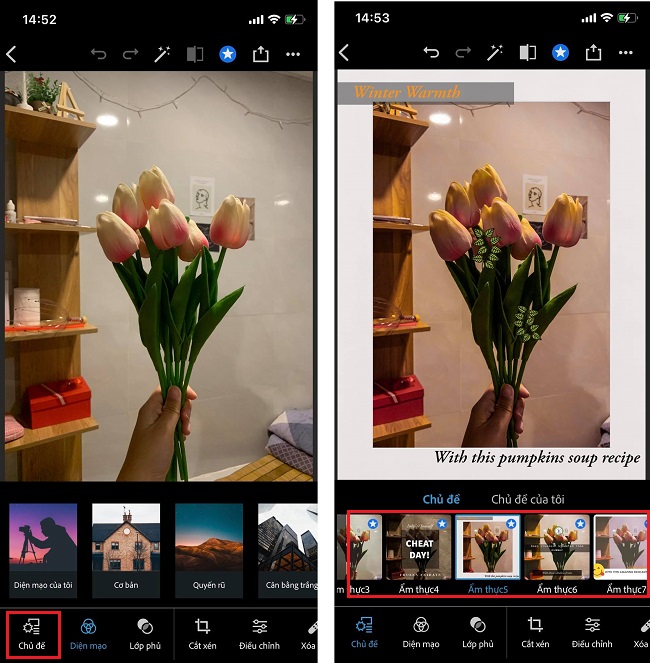
Chọn mục Chủ đề
Bước 5: Sau đó nhấn vào mục Diện mạo để chọn Bộ lọc cho bức hình.
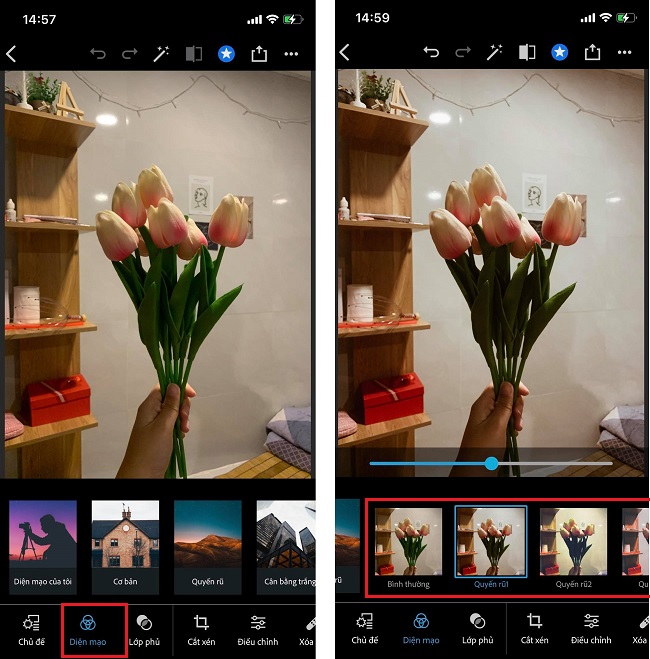
Chọn mục Diện mạo
Bước 6: Tiếp tục chọn mục Lớp phủ rồi nhấn chọn Hiệu ứng gợi ý bên dưới.
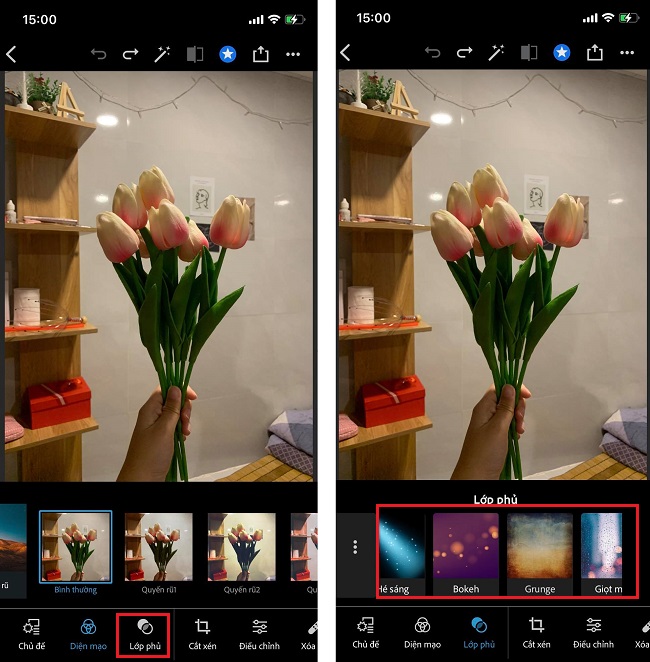
Chọn mục Lớp phủ
»Xem thêm: Hướng dẫn cách dùng PicsArt miễn phí, chỉnh ảnh siêu đẹp
Bước 7: Qua công cụ chỉnh ảnh mới, bạn chọn mục Cắt xén để cắt hình ảnh thừa hoặc thu nhỏ hình ảnh.
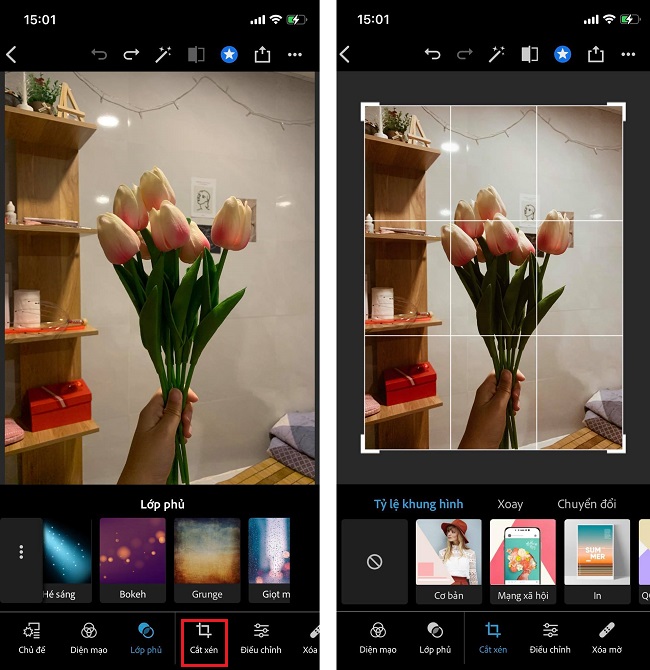
Chọn mục Cắt xén
Bước 8: Tiếp tục nhấn vào mục Điều chỉnh để điều chỉnh Độ tương phản, Tô sáng, Bóng,..
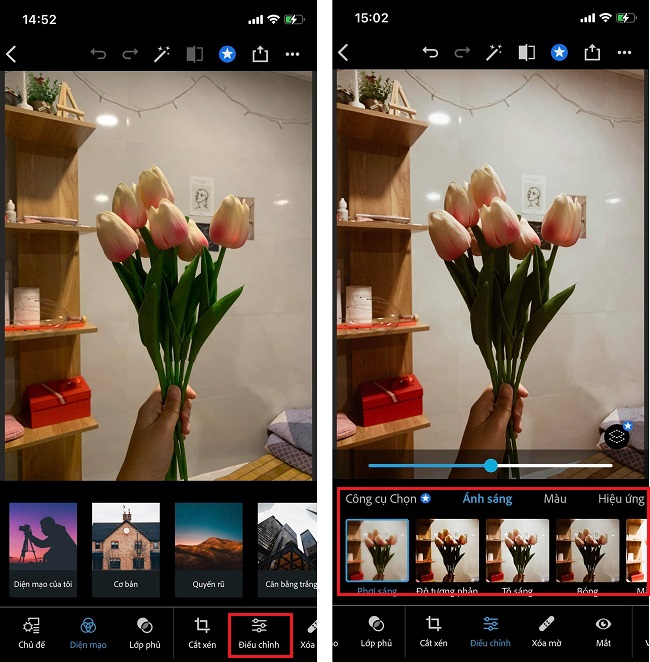
Chọn mục Điều chỉnh
Bước 9: Trong mục Xóa mờ, bạn chọn điểm cần xóa mờ trên hình ảnh để loại bỏ vật thừa.
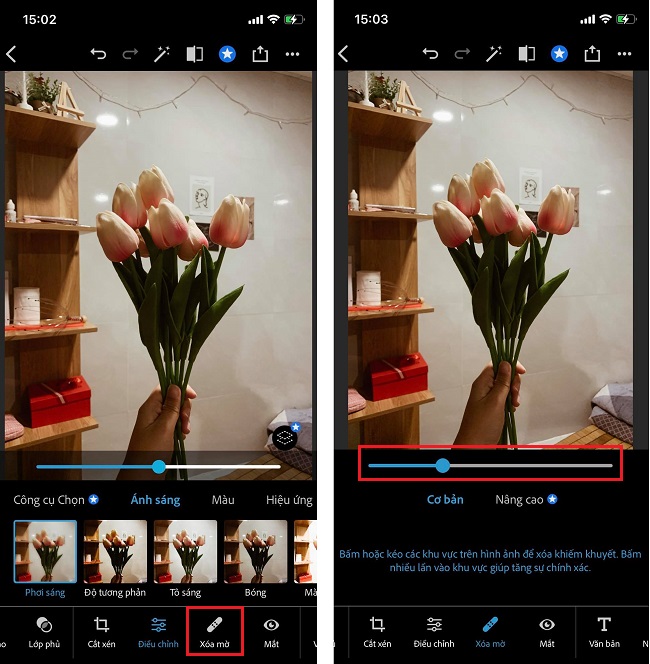
Chọn muc Xóa mờ
Bước 10: Bạn chọn vào mục Văn bản để chèn thêm câu châm ngôn vào hình ảnh.
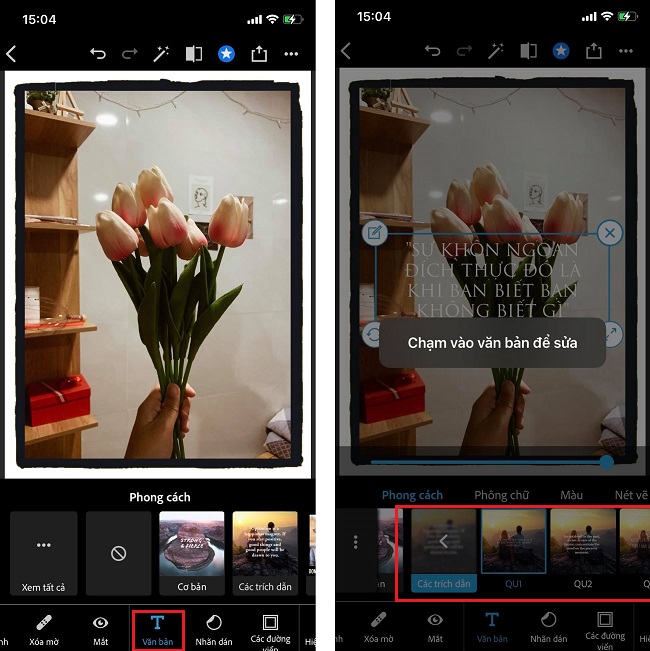
Nhấn chọn mục Văn bản
Trên đây là hướng dẫn cách chỉnh sửa ảnh trên ứng dụng Photoshop Express đầy đủ nhất bạn có thể tham khảo và áp dụng. Chúc bạn sáng tạo ra nhiều bức hình độc đáo!
» Hướng dẫn: Cách sử dụng ứng dụng remini làm rõ ảnh bị mờ
